Skelbimas
Suskaičiuokite, kiek kartų pamiršote ką nors per pastarąsias 24 valandas. Štai kiek kartų jūs turėjote galimybę automatizuoti.
Automatizavimas reiškia, kad nereikės atsiminti to, ką darai dažnai. Tai reiškia, kad reikia supaprastinti savo gyvenimą ir dirbti tokiu būdu, kai žmonės tave vertina kaip daug produktyvesnius nei tu iš tikrųjų esi, nes turi „sistemą“, kuri visą savo darbą atlieka už tave.
Atvykimas yra sunkioji dalis. Pagalvokite apie visas jūsų atliekamas mažas užduotis. Ar yra ką veiki kiekvieną dieną? Ar yra dalykų, kuriuos reikia atsiminti daryti tuo pačiu dienos metu, kiekvieną savaitę ar kiekvieną mėnesį? Kartais net nereikia visiškai automatizuoti užduoties, o sukurti sistemą, kuri bent jau palengvina jūsų užduotį greičiau.
Tai gali būti visa reikiamos informacijos sau pateikimas el. Laiške kiekvieną savaitę tuo pačiu metu, automatiškai siųsti el. laišką el. paštu el. paštu arba automatiškai perkelti failus iš debesies saugyklos į jūsų privatus saugojimas. Galimybes riboja tik jūsų fantazija.
Aš palaikau meilės ir neapykantos ryšius su „ToDoist“. Tiesą sakant, su darbų sąrašais ir paslaugomis apskritai. Aš net nuėjau taip toli atnaujinti į „ToDoist Premium“ Kiek produktyvesnis yra „ToDoist Premium“? Čia yra 6 geros priežastys, kodėl reikia atnaujintiKurį laiką nemokamai naudojosi „ToDoist“. Bet aš nuolat susidūriau su dalykais, kuriuos norėjau padaryti, ir negalėjau. Priminimai el. Paštu. Užrašų pridėjimas prie užduoties. Daiktai, kurie tikrai pridėtų daug ... Skaityti daugiau . Neilgai trukus aš manau, kad aš nuėjo į „gTasks“ Naudokite „gTasks“ norėdami sinchronizuoti savo užduotis su „Google“ [„Android“]Šiomis dienomis yra milijonas ir vienas puikus būdas tvarkyti darbų sąrašą internete ir per programas mobiliesiems. Beje, dažnai vis dar yra keletas žmonių, kurie dar nesinaudoja vienu iš ... Skaityti daugiau ir tada bandė visokius kitokius produktyvumo programos Sustabdykite vandens nutekėjimą ir darykite pažangą gyvenime naudodamiesi dideliu paveiksluEsu tikras, kad daugelis iš jūsų galvojo apie tai, ar kiekvieną dieną darote teisingus dalykus, ar kur nors einate ir ar einate teisinga linkme. „To-Do“ sąrašai ir organizacinės programos padės ... Skaityti daugiau .
Man patinka internetinės sistemos, kurioje galite saugoti savo darbų sąrašus ir projektus, idėja, tačiau negaliu pakęsti to, kad labai nedaug internetinės to-do sistemos 5 naujos produktyvumo programos, skirtos tvarkyti jūsų darbų sąrašą ir viską atliktiGeriausia produktyvumo programa visada bus tai, kas jums tinka. Šiame sąraše galite rasti tokį, kuris padės jums viską atlikti. Skaityti daugiau yra tikrai pritaikyti tam, kaip noriu jais naudotis.
Štai kodėl man patinka „ToDoist“, skirtas automatizavimui - jis suteikia jums galimybę pranešimus siųsti el. Paštu arba SMS žinutėmis.
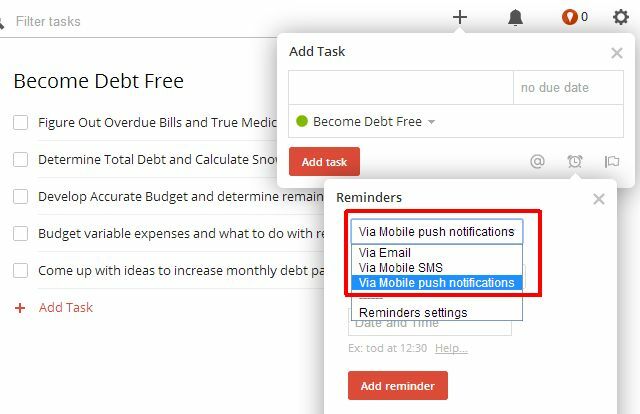
Tai reiškia, kad tuos el. Pašto ar SMS pranešimus galite susieti per IFTTT su kažkokiomis išvesties užduotimis, kurias norėtumėte atlikti tam tikru metu ateityje. Norėdami nustatyti bet kokias pasikartojančias užduotis, taip pat galite naudoti „ToDoist“ kūrybinę pasikartojančią planavimo sistemą.

Kai nustatote „ToDoist“ užduotis kaip įprastą tvarkaraštį, pradėkite galvoti apie užduotis, ypač pasikartojančias, kurias galėtumėte automatizuoti. Sukurkite el. Laišką arba SMS išvestį iš šios užduoties IFTTT (kaip aprašyta toliau),
Automatizuokite ataskaitą el. Paštu savo Bosui
El. Paštas yra turbūt lengviausias ToDoist aktyviklis, kurį reikia nusiųsti IFTTT bet kuriai automatizacijai. Šiame pirmame pavyzdyje pamatysite, kaip automatizuoti ataskaitos siuntimą vadovui kiekvieną dieną.
Pirmiausia sukurkite pasikartojančią užduotį „ToDoist“.
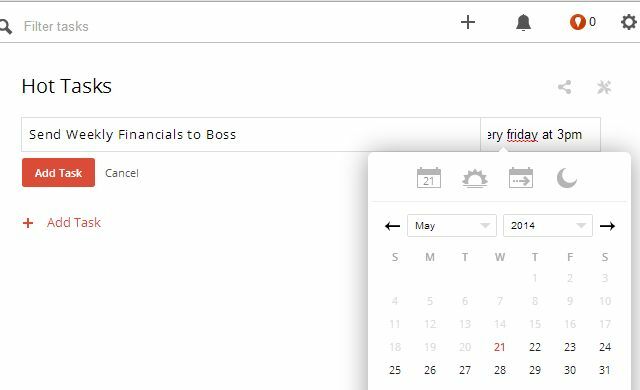
Tada spustelėkite pranešimų piktogramą (žadintuvą), nustatykite „Via Email“ ir nustatykite 0 minučių atidėjimą.

Aukščiau pateiktame pavyzdyje el. Laiškas šiai užduočiai bus išsiųstas kiekvieną penktadienį 15 val. Naudotas el. Paštas yra tas, kurį nustatėte savo paskyros skiltyje „ToDoist Settings“. Svarbu čia atsiminti, kad bet koks užduoties pavadinimui pateiktas tekstas bus rodomas to el. Laiško tekste.
Dabar eikite į savo el. Pašto abonementą ir nustatykite šio teksto filtrą. Jei norite filtruoti, el. Pašto klientas uždėkite etiketę el. Tokiu atveju taikysime etiketę „Savaitės ataskaita-viršininkui“. Filtrui jis bus pateiktas iš „[email protected]“, tada visi žodžiai iš užduoties pavadinimo pateks į lauką „Ar yra žodžiai“.
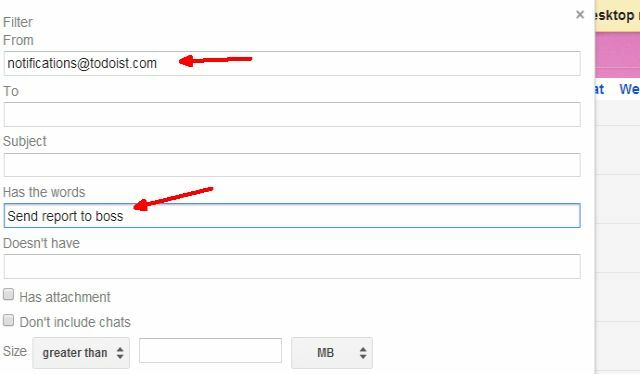
Tada užklijuokite etiketę (gali tekti sukurti etiketę).

Kaskart, kai pasikartos „ToDoist“ užduotis, ji suaktyvins el. Laišką į gautuosius, el. Pašto klientą. pritvirtins etiketę, o viskas, ką turite padaryti dabar, yra nustatyti IFTTT, kad ji stebėtų tą etiketę ir išsiųstų ataskaita. IFTTT trigeris atrodys žemiau.

Galiausiai, naudodami el. Laišką taip pat naudosite el. Paštą - leiskite IFTTT nusiųsti el. Laišką su fiksuotu el. Paštu temą ir temą, tačiau pridėkite fiksuotą URL prie ataskaitos failo, kuriame išsaugojote „Dropbox“.
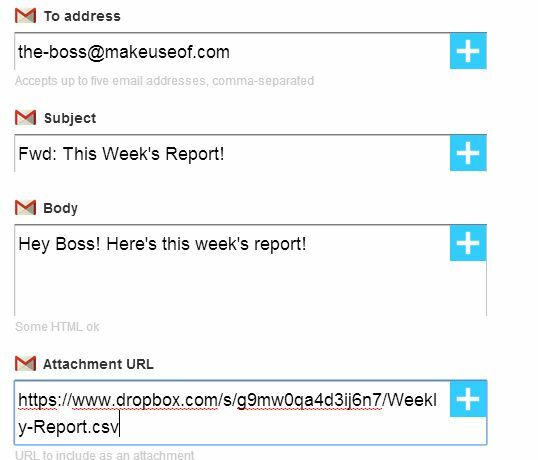
Taigi dabar viskas, ką jums reikia padaryti, tai nepamirškite atnaujinti savaitės ataskaitos failo „Dropbox“ su naujausiais duomenimis (arba dar geriau, sugalvokite būdą, kaip automatizuoti „Google“ skaičiuoklės ataskaitą Kaip iš „Analytics“ duomenų sukurti automatinę „Google“ skaičiuoklės ataskaitą Skaityti daugiau ir jums nereikia nieko daryti! Skirkite skaičiuoklę atnaujinimui dieną prieš šį automatinį el. Laišką ir galėsite nueiti atsigerti kavos - leisdami sistemai atlikti visus jūsų darbus.
Suplanuokite „Facebook“ įrašą iš „ToDoist“
Gerai, kad esate panašus į mane ir esate geriausi ketinimai atnaujinti savo gerbėjų bazę nuolatine žinute ir atnaujinimai, bet tada gyvenimas užimtas, o kitas dalykas, kurį jūs žinote, praėjo mėnuo be jokio „Facebook“ žinutes. Ne kietas.
Kodėl neišplanavus „Facebook Post“ užduočių serijos „ToDoist“? Tai lengva. Pirmiausia „ToDoist“ nustatykite naują projektą, pavadintą „Greitas atnaujinimas“ visiems „Facebook“ įrašams. Tada tiesiog nustatykite užduotį ir padarykite pavadinimą savo pranešimo tekstu.

Kaip ir pirmiau pateiktoje automatikoje, sukursite el. Pašto filtrą naudodami temos eilutės „Greitą naujinį“. Nustatykite filtrą ir užklijuokite etiketę „ToDoist-Facebook-Post“, kaip parodyta aukščiau. Kodėl tema? Nuostabu yra tai, kad jūsų „ToDoist“ pranešime projekto pavadinimas pridedamas prie gaunamo el. Laiško priekio, kaip parodyta čia.
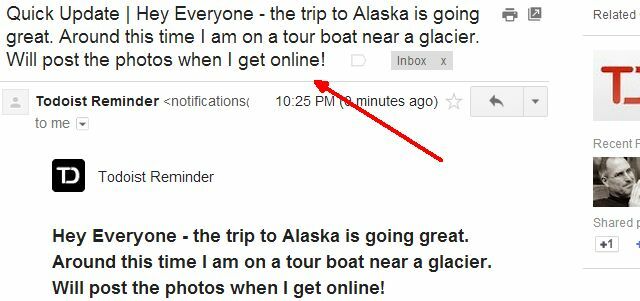
Stebina tai, kad ne tik filtravimo objekte galite naudoti frazę „Greitas atnaujinimas“ gaunamą el. laišką, bet tada galite naudoti IFTTT, kad paskelbtumėte visą to el. laiško temą Facebook! IFTTT „Facebook“ aktyviklyje yra taip lengva, kaip pasirinkti įeinantį dalyką kaip skelbiamą ingredientą.
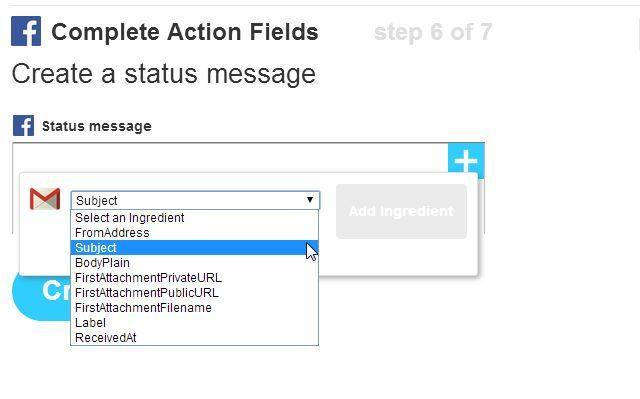
Viskas! Dabar jūs tiesiog suplanuojate užduotį / įrašą „ToDoist“ projekte „Greitas atnaujinimas“, naudodami užduoties pavadinimą kaip „Facebook“ įrašą. Įsitikinkite, kad užduoties pranešimas nustatytas į jūsų el. Pašto paskyrą. Viskas. Jūsų el. Laiške bus pažymėtas gaunamas el. Laiškas, IFTTT paskelbs jums „Facebook“, o jūs dabar esate produktyvumo ekspertė!
Išduoti susitikimo priminimą keliems žmonėms
Vienas „ToDoist“ trūkumas yra tas, kad priminimai el. Paštu siunčiami tik į vieną el. Laišką. Taigi, ką daryti, jei norite nustatyti pasikartojantį el. Laišką savo komandai, kuris būtų priminimas apie susitikimą ar kokią nors užduotį, su kuria jums visiems reikia bendradarbiauti?
Galite nustatyti pasikartojantį susitikimo pranešimą „ToDoist“ ir tiesiog nusistatyti pranešimą į savo el. Pašto adresą.
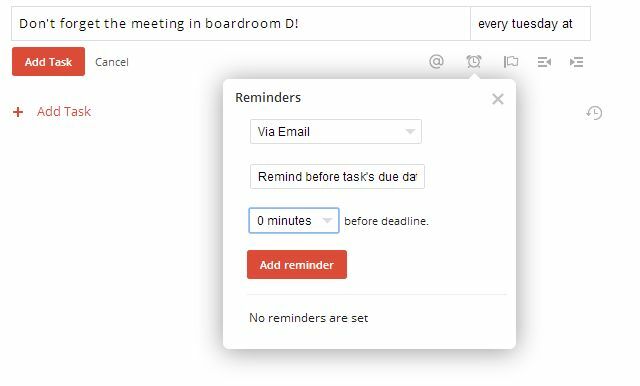
Vėlgi, nustatykite filtrą, kad būtų galima ieškoti eilutės jūsų užduoties pavadinime, sukurkite jos etiketę, tada IFTTT naudokite tą etiketę, kad suaktyvintumėte el. Pašto adresatą keliems el. Pašto adresams.

Tai yra labai paprastas ir efektyvus būdas išplėsti „ToDoist“ apribojimą nuo vieno el. Pašto pranešimo iki kelių, naudojant IFTTT receptą su el. Pašto aktyvikliu ir el. Pašto išvestimi!
Suaktyvinkite failų perkėlimą SMS žinutėmis
Kitas puikus „ToDoist“ bruožas yra tas, kad jame taip pat siūlomi SMS pranešimai. Laimei, IFTTT siūlo galimybę suaktyvinti receptus SMS žinutėmis. Tiesiog pasirinkite SMS kaip aktyviklį ir pasirinkite „Siųsti IFTTT SMS pažymėtą SMS“. Norėdami perkelti failą SMS žinute, naudokite tokią žymą kaip #TransferReport.
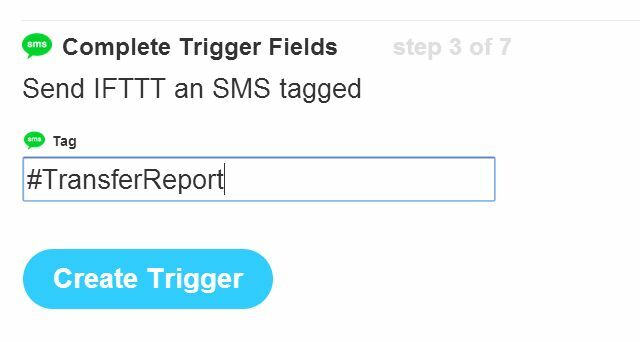
Kai sukursite šį trigerį, IFTTT suteiks jums SMS numerį, kurį turite siųsti.

Vienintelė problema yra ta, kad norint „ToDoist“ siųsti pranešimus tiesiogiai IFTTT, jūs turėtumėte nurodyti „nuo“ telefono numerį savo „ToDoist“ SMS numeriu. Tai neveiks, nes IFTTT reikalauja, kad jūs atsiųstumėte bandomąją SMS ir atsakytumėte PIN kodu.
Paprasčiausias būdas tai padaryti yra nustatyti savo mobilųjį telefoną - kuris yra nustatytas kaip jūsų SMS telefonas kartu su „IFTTT“ ir „ToDoist“ - su bet kokiu prieinamu SMS persiuntimo programa „Pansi SMS“ leidžia lengvai valdyti tekstinius pranešimus „Android“Yra programų, kurios paverčia tekstinius prane ¹ imus iš kasdienio darbo į visišką vėją. „Pansi SMS“ yra viena iš tų programų. Skaityti daugiau . Yra daug tiek „Android“, tiek „iOS“. Konfigūruokite tą programą ir persiųskite visus „ToDoist“ gaunamus SMS pranešimus savo IFTTT numeriu. Baigta.
Dabar nustatykite „ToDoist“ užduotį suaktyvinti failų perkėlimą, pavadindami užduotį žyma, kurią norite naudoti norėdami ją suaktyvinti IFTTT.
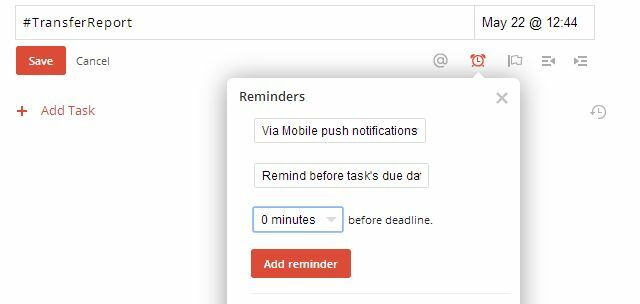
Gautos „ToDoist“ SMS žinutės atrodys panašiai: „Priminimas | #TransferReport | Ataskaitos pavadinimas “
Kadangi nustatėte IFTTT SMS aktyviklį, norėdami ieškoti žymos #TransferReport, šis tekstinis pranešimas suaktyvins tą receptą.
Dabar, norėdami IFTTT perkelti failą iš „Dropbox“ į „Google“ diską, jūs tiesiog nustatėte IFTTT aktyviklį naudoti „Google“ diską ir pasirinkote „Įkelti failą iš URL“.

Kaip matote, tiesiog nustatėte failo URL failo URL, esančius „Dropbox“. Pavadinkite failą SMS žinutės data „ReceivedAt“, kad kiekvieną kartą įkeldami failą ji gautų naują datą, tada pasirinkite „Google“ disko kelią, į kurį norite įtraukti ataskaitą.
Šios automatizavimo pranašumas yra tas, kad jūs galite turėti vieną iš savo darbuotojų į savo naujausią ataskaitą į savo viešą „Dropbox“ URL, pakeisdami seną failą ir išlaikydami tą patį pavadinimą. Tada tam tikru savaitės intervalu jūsų automatizuota sistema pasieks, sugriebs tą ataskaitą ar duomenų failą ir įkels jį į savo „Google“ disko paskyrą, kur galėsite pamatyti naują ataskaitą.
Pridėkite eilutę prie „Google“ skaičiuoklės su SMS
Paskutinė automatizavimo idėja suaktyvina naują duomenų įvedimo eilutę „Google“ skaičiuoklėje. Vienas iš pavyzdžių, kodėl tai gali būti naudinga, yra tas, jei turėjote lauko technikų komandą ar kitą nuotolinį personalą. Gal jie renka klientų apklausos atsakymus arba skaitiklių rodmenis iš atokių vietų.
Galite jiems nusiųsti SMS žinutes į telefoną, naudodamiesi kiekvienos technikos specialia žyma. Pvz., Bobas gali jums nusiųsti tekstą „#bobdata 779 Church Street, 4021“, o Jonas jums parašys „#johndata 76 Main Strett, 6543“.
Norite kažkaip automatizuoti tų duomenų įterpimą į vieną „Google“ skaičiuoklę. Skamba beprotiškai sudėtingai? Na, taip nėra.
Tiesą sakant, jums net nereikia „ToDoist“ šiam sprendimui. Pirmiausia įsitikinkite, kad jūsų automatinio persiuntimo programa veikia jūsų telefone, kad tų technikų gaunami tekstai būtų automatiškai persiunčiami į jūsų IFTTT SMS numerį. Tada kiekvienoje žymoje nustatykite aktyviklius IFTTT.
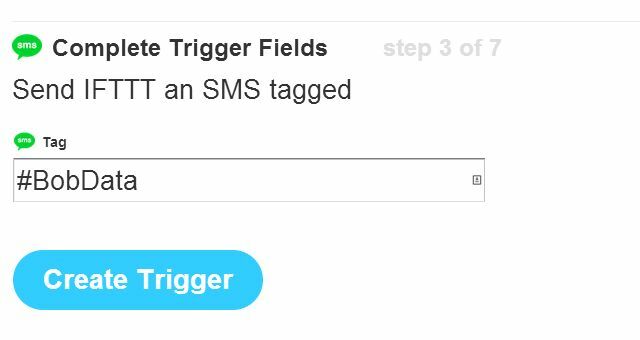
Tada sukurkite veiksmą naudodami „Google“ diską ir pasirinkite „Pridėti eilutę prie skaičiuoklės“.

Sukūrus individualų trigerį kiekvienam technikui, naudojant tą patį skaičiuoklės pavadinimą, visa gaunama informacija bus įkelta į atskirą skaičiuoklę.
Kai pradedate kūrybiškai žaisti su „ToDoist“ pranešimų funkcijomis ir IFTTT gebėjimu naudotis tomis ir Jei su jomis atliksite labai šaunias automatikas, taps labai akivaizdu, kad abiejų derinys yra labai geras galingas dalykas.
Ar galite sugalvoti kokių kitų puikių būdų, kaip sujungti „ToDoist“ ir IFTTT, kad būtų galima automatizuoti kitas užduotis? Pasidalykite savo kūrybinėmis idėjomis ir mintimis komentarų skiltyje žemiau!
Ryanas turi elektros inžinerijos bakalauro laipsnį. Jis 13 metų dirbo automatikos inžinerijoje, 5 metus IT srityje, o dabar yra programų inžinierius. Buvęs „MakeUseOf“ generalinis redaktorius, jis kalbėjo nacionalinėse duomenų vizualizacijos konferencijose ir buvo rodomas per nacionalinę televiziją ir radiją.